Trước đây, chúng tôi đã chia sẻ bên trong hộp của Oculus Quest 2 bao gồm những gì. Lần này chúng tôi sẽ hướng dẫn các bạn cách làm sao để sạc thiết bị Oculus Quest 2, những điều này hoàn toàn được dựa trên trải nghiệm cá nhân..
Lần đầu khi chúng tôi có trên tay kính thực tế ảo Quest này thì thời lượng pin của chiếc kính thực tế ảo vẫn còn một ít nhưng không chắc chính xác còn bao nhiêu. Sau các bước thiết lập, chúng tôi thử chơi vài trận “Beat Saber” game. Nhưng sau một lúc, nó sẽ hiển thị thông báo đề nghị bạn hãy bắt đầu sạc. Nhưng chúng tôi vẫn tiếp tục sử dụng đến mức tối đa cho đến khi thiết bị không thể bật lên nữa để chắc rằng thời lượng pin bây giờ đã trở về zero.
Tất cả kính thực tế ảo Oculus Quest 2 64GB, phiên bản Quest 2 128 GB hay bản cao cấp nhất là Oculus Quest 2 256 GB đều có cách sử dụng giống như nhau.
Bắt đầu sạc Oculus Quest 2
Đầu tiên, kết nối cáp sạc với bộ đổi nguồn. Nó giống như cáp USB Type-C hoặc thường được gọi là USB-C. Tuy nhiên, từ Hướng dẫn Bảo hành và An toàn của Oculus, họ yêu cầu chúng ta CHỈ sạc với bộ nguồn và cáp đi kèm trong hộp của họ. Nếu trong tương lai, bạn cần sử dụng bộ đổi nguồn hoặc cáp khác thì tốt hơn hết bạn nên liên hệ với Bộ phận hỗ trợ của Oculus để biết loại tương thích.

Các kính thực tế ảo Oculus Quest 2 được bán tại DroidShop đều được nhập từ thị trường Mỹ nên chuẩn sạc là 2 chân dẹp. Nếu bạn đi du lịch nước ngoài thì có thể mua một bộ đổi phích cắm đa năng để sử dụng.

Với các ban sử dụng nguồn điện 3 chân thì sau khi kết nối Bộ chuyển đổi nguồn đa năng với ổ cắm chúng ta kết nối đầu cáp sạc với kính. Nó nằm ở bên trái của kính thực tế ảo và ngay bên cạnh jack cắm âm thanh

Một vài thông tin lưu ý, bên trong tai nghe là pin Lithium-Ion có thể sạc lại. Và điều quan trọng bạn cần biết là việc tự sửa hoặc đến các đại lý bên ngoài là không thể. Nếu có điều gì đó xảy ra với pin của chiếc tai nghe của bạn, đừng tự mở nó. Thay vào đó, vui lòng liên hệ với bộ phận hỗ trợ của Oculus.
Đèn báo LED
Khi bắt đầu sạc nó, bạn có thể thấy đèn LED chuyển sang màu cam. Nó nằm ở phía bên phải của thiết bị. Lúc đầu, chúng tôi nghĩ rằng nó là màu Đỏ, nhưng khi kiểm tra thêm tại trang web của Oculus, màu thực sự là màu cam.

Khi Oculus Quest 2 kết thúc quá trình sạc, đèn LED sẽ chuyển sang màu xanh lá cây như hình dưới đây.

Và đây là hình ảnh phóng to của đèn LED và đèn sẽ hiển thị màu xanh lá cây.

- Khi bắt đầu cắm điện sẽ báo đèn cam
- Pin đang sạc sẽ báo đèn trắng
- Pin đầy sẽ báo đèn xanh
Thời gian sạc cho Oculus Quest 2
Về thời gian hoặc thời lượng sạc, khi bắt đầu sạc, thời gian là lúc 7 giờ 11 phút tối. Và nó kết thúc quá trình sạc vào khoảng 8 giờ 49 phút tối. Có nghĩa là, mất khoảng 98 phút hoặc khoảng một tiếng rưỡi để sạc Oculus Quest 2 cho đến khi nó được sạc đầy. Đây là lần đầu tiên chúng tôi sạc nó.
Và khoảng 2 tháng sau khi sử dụng, chúng tôi thấy rằng thời gian đã tăng lên thành gần 2 giờ. Không chắc sau này thời gian sẽ như thế nào, sẽ tăng lên bao nhiêu, nhưng các bạn có thể dựa vào đó mà ước tính.
Hướng dẫn thay pin bộ tay cầm controller Oculus Quest 2
Đối với bộ điều khiển, pin không tiêu hao nhanh như kính thực tế ảo. Nhưng sau này vào một lúc nào đó có thể bạn vẫn cần thay pin nó khi mà nó gần hết. Khi đó, bạn có thể tìm icon “Eject” bên cạnh controller. Lưu ý là bạn cần quan sát kỹ một chút, vì icon có vẻ hơi khó thấy, nếu chỉ nhìn sơ thì chắc chắn bạn sẽ bỏ lỡ nó.

Đây là hình ảnh rõ ràng hơn của icon “Eject” .
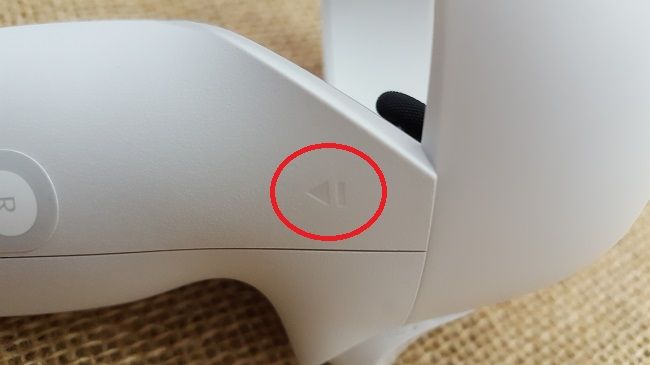
Sau khi bạn tìm thấy nó, sau đó bạn nhấn và nhẹ nhàng trượt nó xuống. Bây giờ bạn có thể nhìn thấy pin và điều bạn cần làm chỉ là thay pin AA mới.

Đây là loại pin mặc định đi kèm với Oculus Quest 2. Thương hiệu là “Mitsubishi Electric Alkaline, Dry Battery, 1.5V, LR6, Size AA”. Chỉ cần đặt toàn bộ tên của pin ở đây để đảm bảo không bỏ sót bất kỳ điều gì.

Phụ kiện sạc không dây của Oculus Quest 2
Trong trường hợp không muốn thấy những sợi dây điện dài loằng ngoằng thì bạn có thể chọn sạc không dây và “Anker Charging Dock” sẽ là sự lựa chọn hoàn hảo trong trường hợp này.

Nếu sở hữu đế sạc trên, bạn có thể cả chiếc kính thực tế ảo và controller đều có thể sử dụng sạc không dây thông qua đầu nối từ tính trên chiếc kính. Bạn có thể sạc chúng cùng lúc ở nơi để bạn dễ dàng tìm thấy và đặt chúng theo thứ tự. Hơn nữa, nó trông sẽ ngầu hơn trước mặt bạn bè của bạn.






